7 Möglichkeiten, gelöschte Telefonnummern auf Android wiederherzustellen

Der Verlust wichtiger Telefonnummern kann sehr schmerzhaft sein. Egal, ob Sie sie versehentlich gelöscht haben oder Ihr Android-Telefon abgestürzt ist und Sie sie plötzlich nicht mehr haben, es ist immer unglaublich frustrierend. Glücklicherweise können Sie sie mit Ihrem Google-Konto oder einer zusätzlichen Methode mit Software von Drittanbietern wiederherstellen. Dieses Tutorial zeigt, wie Sie gelöschte Kontakte auf Ihrem Android-Gerät wiederherstellen.
Gelöschte Kontakte mit der Google Kontakte-App abrufen
Wenn es darum geht, gelöschte Telefonnummern auf Android wiederherzustellen, ist die Kontakte-App von Google die effektivste Lösung.
1. Aus dem Papierkorb wiederherstellen
Google Kontakte ist auf den meisten Android-Telefonen vorinstalliert. Wenn es nicht auf Ihrem Gerät vorhanden ist, laden Sie es aus dem Google Play Store herunter . Die App speichert Ihre gelöschten Kontakte (im Papierkorb) nur 30 Tage lang, bevor sie endgültig gelöscht werden. Wenn Sie eine Telefonnummer wiederherstellen möchten, die Sie vor mehr als 30 Tagen gelöscht haben, müssen Sie eine der anderen Methoden verwenden.
- Öffnen Sie die Google Kontakte-App auf Ihrem Telefon und melden Sie sich mit Ihrem Google-Konto an, falls Sie noch nicht angemeldet sind.
- Tippen Sie auf der Startseite auf die Schaltfläche „Reparieren und verwalten“.
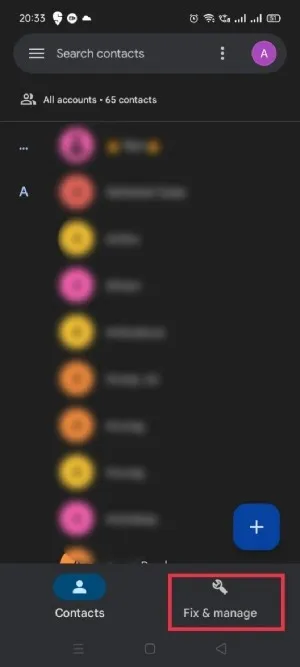
- Wählen Sie „Papierkorb“.
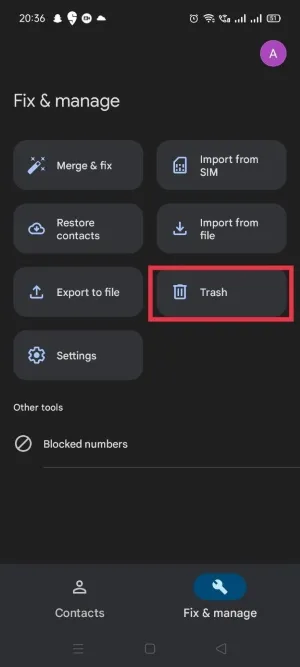
- Sie können alle Telefonnummern sehen, die Sie in den letzten 30 Tagen gelöscht haben. Drücken Sie lange auf die Telefonnummer, die Sie wiederherstellen möchten.
- Tippen Sie auf das Symbol mit den drei vertikalen Punkten (auch Kebab-Menü genannt) in der oberen linken Ecke des Bildschirms.
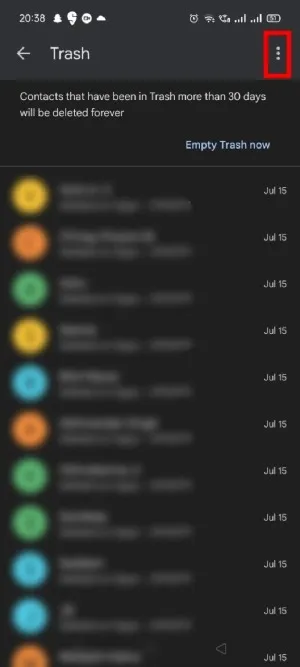
- Wählen Sie „Wiederherstellen“.
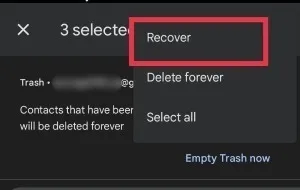
- Um alle gelöschten Telefonnummern auf einmal wiederherzustellen, tippen Sie zunächst auf die Option „Alle auswählen“.
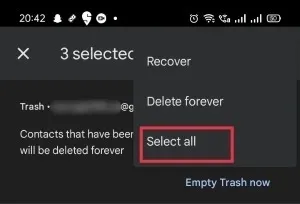
- Tippen Sie oben auf „Wiederherstellen“ und alle gelöschten Telefonnummern werden auf Ihrem Gerät wiederhergestellt.
- Beachten Sie, dass Sie auch über die Google-Kontakte- Seite auf alle Ihre Kontakte zugreifen können, die von Ihrem PC gelöscht wurden. Sie müssen sich mit Ihrem Google-Konto anmelden und dann im Menü auf der linken Seite auf „Papierkorb“ (oder „Papierkorb“) klicken (die Option befindet sich unten).
2. Änderungen rückgängig machen
Manchmal werden gelöschte Telefonnummern nicht im Papierkorb angezeigt. Zum Glück können Sie sie mit einer anderen Methode wiederherstellen. Mit Google können Sie alle Änderungen rückgängig machen, die Sie in den letzten 30 Tagen an Ihren Kontakten vorgenommen haben. Folge diesen Schritten:
- Öffnen Sie die Google Kontakte-App.
- Tippen Sie unten auf der Startseite auf die Schaltfläche „Reparieren und verwalten“.
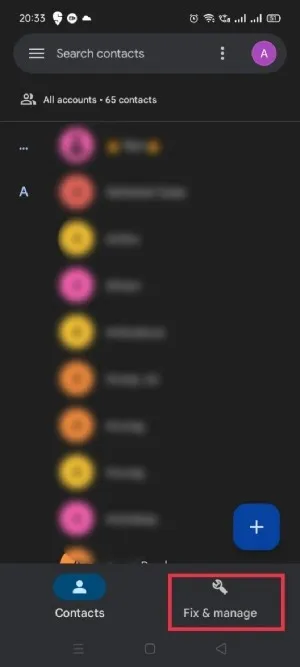
- Einstellungen auswählen.“
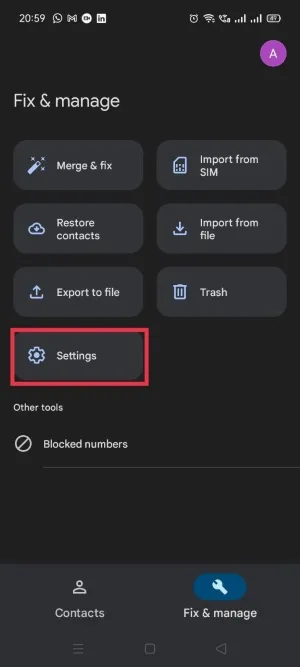
- Scrollen Sie auf der Einstellungsseite nach unten und tippen Sie auf „Änderungen rückgängig machen“.
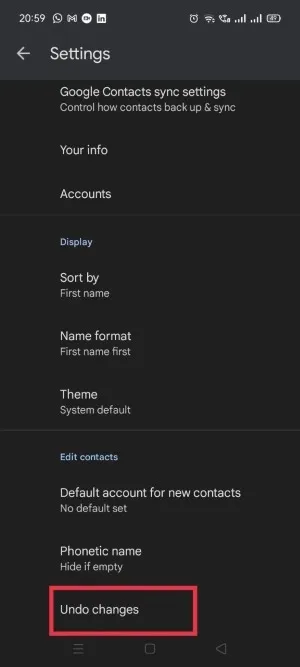
- Wählen Sie den Zeitrahmen aus. Sie können aus den vordefinierten Optionen wählen oder einen benutzerdefinierten Zeitrahmen festlegen.
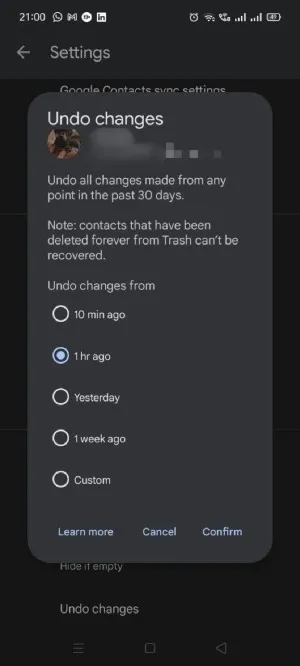
- Tippen Sie auf „Bestätigen“ und dann auf „OK“, um Ihre Telefonkontakte wiederherzustellen. Es kann einige Minuten dauern, bis diese Änderungen in Ihren Kontakten angezeigt werden.
3. Importieren Sie Telefonnummern erneut aus dem Google-Konto
Es besteht die Möglichkeit, dass die von Ihnen gesuchten Telefonnummern nicht tatsächlich gelöscht, sondern nur beschädigt sind und nicht in Ihrer Kontaktliste angezeigt werden. Dies kann auf einen Fehler in Ihrer Kontakte-App oder auf einen Fehler im Gerät selbst zurückzuführen sein. In diesem Fall ist es möglicherweise eine gute Idee, erneut Kontakte aus Ihrem Google-Konto auf Ihr Gerät zu importieren .
- Öffnen Sie die Google Kontakte-App.
- Tippen Sie unten auf der Startseite auf die Schaltfläche „Reparieren und verwalten“.
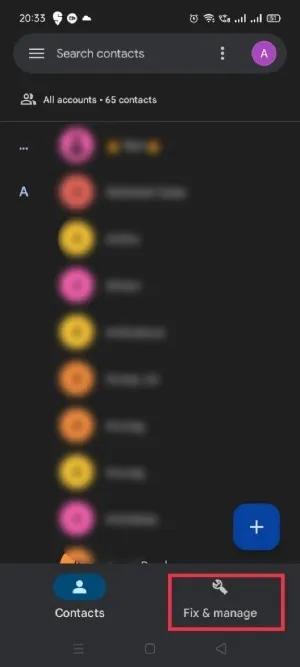
- Wählen Sie die Option „Kontakte wiederherstellen“.
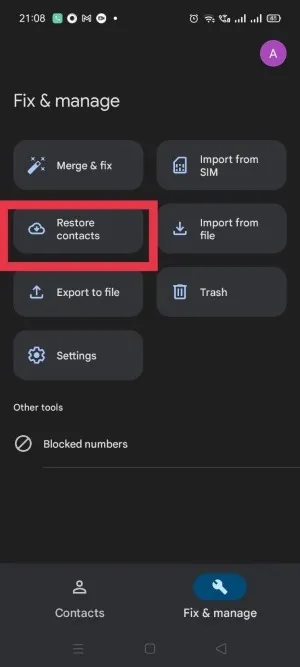
- Klicken Sie auf die Schaltfläche „Wiederherstellen“ und alle Ihre Kontakte werden auf Ihr Gerät importiert.
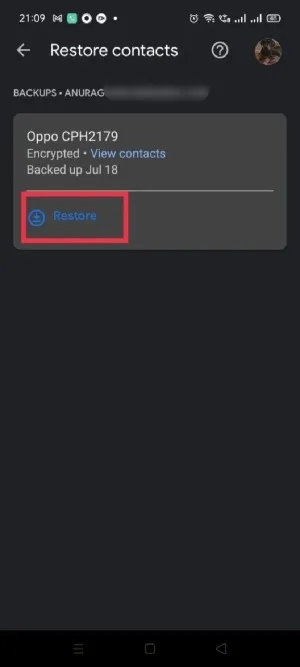
4. Gelöschte Kontakte von der SIM-Karte wiederherstellen
SIM-Karten verfügen über eine geringe Speicherkapazität zum Speichern begrenzter Kontakte, und viele Benutzer verwenden sie immer noch zum Speichern ihrer Telefonnummern. Wenn Sie einer von ihnen sind, können Sie gelöschte Telefonnummern ganz einfach wiederherstellen, indem Sie sie mithilfe der folgenden Schritte erneut von Ihrer SIM-Karte importieren:
- Öffnen Sie die Google Kontakte-App.
- Tippen Sie unten auf der Startseite auf „Reparieren und verwalten“.
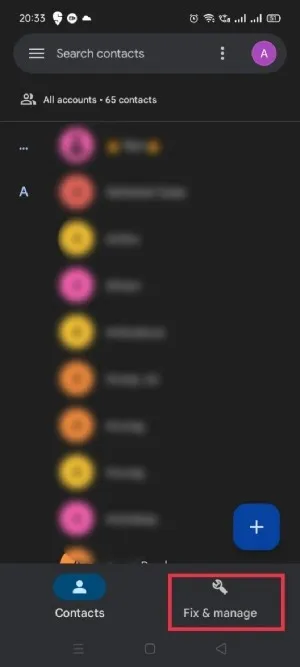
- Wählen Sie „Von SIM importieren“.
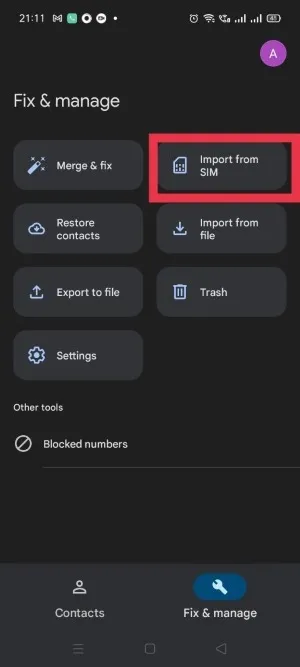
- Wenn Sie zwei SIM-Karten auf Ihrem Gerät haben, wählen Sie die aus, die Sie zum Importieren der Kontakte verwenden möchten.
- Möglicherweise werden die gelöschten Telefonnummern in der Liste angezeigt. Tippen Sie auf und wählen Sie die Kontakte aus, die Sie wiederherstellen möchten.
- Wählen Sie den Speicherort (Google-Konto oder Gerät) aus, in den Sie die Kontakte importieren möchten.
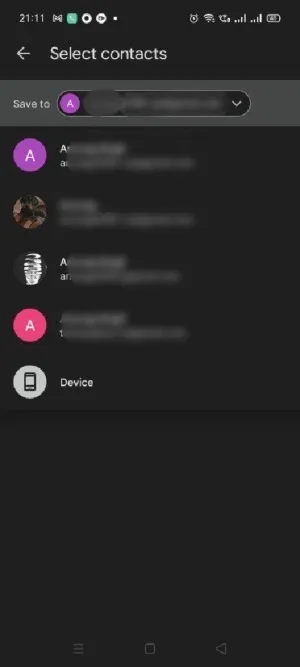
- Tippen Sie auf „Importieren“, um Telefonkontakte auf Ihrem Gerät wiederherzustellen.
5. Stellen Sie die Sicherung Ihrer Google-Kontokontakte wieder her
Wenn Sie die in Ihrem Google-Konto gespeicherten Nummern nicht über die Kontakte-App wiederherstellen möchten, können Sie dies auch über die Einstellungen tun.
- Öffnen Sie die App „Einstellungen“ auf Ihrem Telefon.
- Scrollen Sie nach unten und tippen Sie auf „Google“.
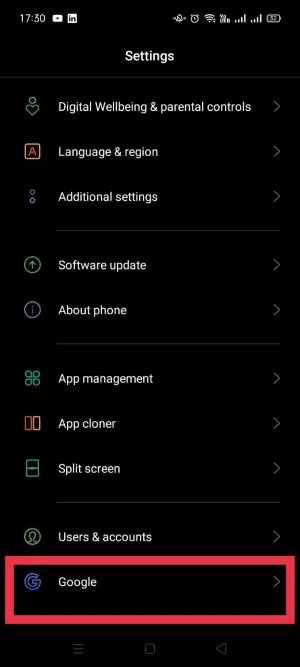
- Wählen Sie „Einrichten und Wiederherstellen“.
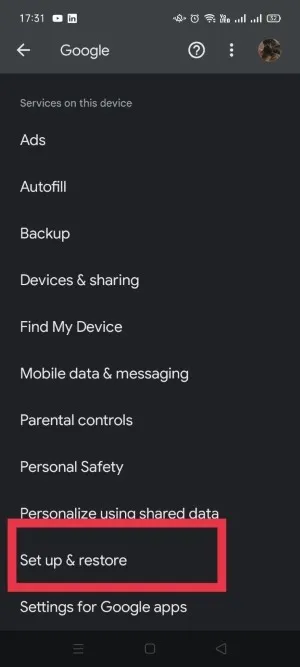
- Tippen Sie auf „Kontakte wiederherstellen“.
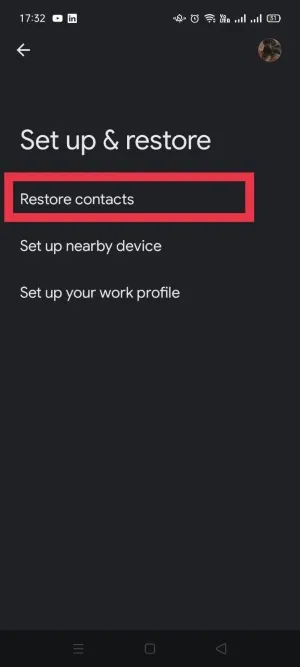
- Tippen Sie auf die Schaltfläche „Wiederherstellen“ und Ihre gelöschten Telefonnummern werden auf Ihrem Gerät wiederhergestellt.
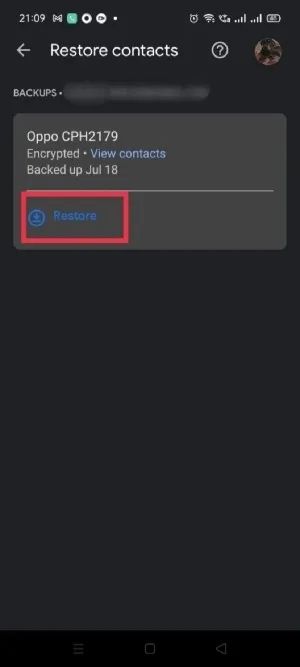
6. Gelöschte Kontakte ohne Backup wiederherstellen
Wenn Sie vor dem Verlust Ihrer Telefonnummern kein Backup erstellt haben, ist diese Methode Ihre beste Chance, Kontakte auf Android wiederherzustellen. Versuchen Sie, in Ihrem Anrufverlauf nach der gelöschten Telefonnummer zu suchen. Wenn Sie die Nummer in der Vergangenheit angerufen haben, wird sie dort angezeigt. Es wird jedoch nicht mehr der Name des Kontakts angezeigt, sondern nur noch die Nummer.
Möglicherweise erinnern Sie sich nicht an die gelöschte Telefonnummer, aber ein Blick auf die Anrufliste kann Ihnen dabei helfen, sie zu identifizieren. Versuchen Sie sich daran zu erinnern, wann Sie das letzte Mal mit dieser Person gesprochen haben und wie lange es ungefähr gedauert hat, die Nummer und die Identität zu verknüpfen.
Wenn Sie die gelöschte Telefonnummer immer noch nicht finden können, sollten Sie die Verwendung einer Anruferidentifizierungs-App namens Truecaller in Betracht ziehen . Es funktioniert wie ein Telefonverzeichnis und hilft Ihnen, alle unbekannten Nummern in Ihrer Anrufliste zu identifizieren.
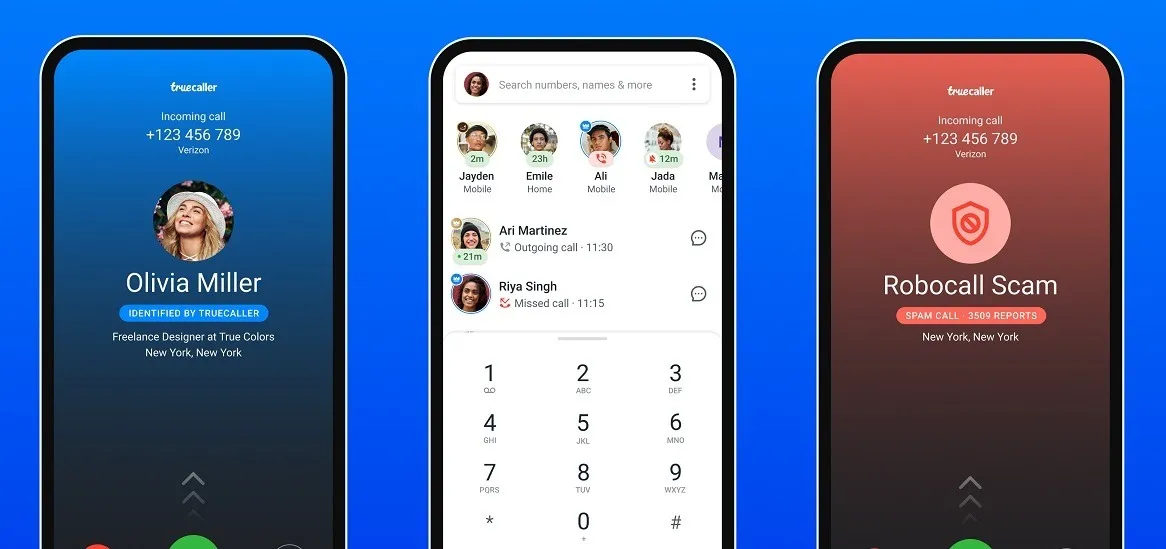
Truecaller stellt Ihnen außerdem einige zusätzliche Details zur Verfügung, z. B. den Mobilfunkanbieter und den Standort. Wenn Sie Glück haben, sehen Sie möglicherweise sogar ein Profilbild. Die Informationen sind möglicherweise nicht immer korrekt – in den meisten Fällen sind sie es aber.
7. Nutzen Sie Dienste von Drittanbietern
Wenn die oben genannten Methoden nicht funktioniert haben, müssen Sie auf Lösungen von Drittanbietern zurückgreifen. Es stehen zahlreiche Dienste zur Verfügung, die Ihnen dabei helfen können, gelöschte Telefonnummern auf Ihrem Android-Gerät wiederherzustellen.
Zu den beliebtesten Wiederherstellungs-Apps gehören Dr. Fone Android Data Recovery , Fonepaw und DroidKit . Die Nutzung der meisten dieser Programme ist kostenlos, erweiterte Funktionen verbergen sich jedoch hinter einer Paywall. Apps wie diese scannen normalerweise Ihr Gerät, um Spuren gelöschter Telefonnummern zu finden, und ermöglichen Ihnen dann, diese manuell auf Ihrem Android-Telefon wiederherzustellen.
Wenn Sie sich für diesen Weg entscheiden, müssen Sie Ihr Smartphone sofort in den Flugmodus versetzen und die Nutzung einstellen. Dies soll verhindern, dass die Daten, die Sie wiederherstellen möchten, überschrieben werden.
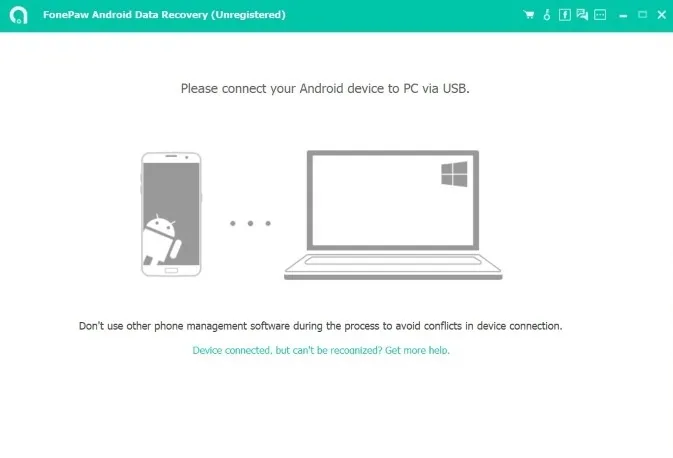
Was Sie vor der Verwendung von Drittanbieter-Apps wissen sollten
Beachten Sie, dass Wiederherstellungs-Apps nicht garantieren können, dass Ihre gelöschten Telefonnummern wiederhergestellt werden. Darüber hinaus müssen Sie bei diesen Apps möglicherweise sogar Ihr Gerät rooten, da die meisten gelöschten Daten auf dem Teil des Systems gespeichert werden, auf den nur mit Root-Rechten zugegriffen werden kann.
Wir empfehlen, Ihr Gerät nicht zu rooten, es sei denn, Sie sind ein technisch versierter Benutzer und wissen, worauf Sie sich einlassen. Es sollte erwähnt werden, dass durch das Rooten die Garantie Ihres Smartphones erlöschen und es potenziellen Sicherheitsbedrohungen ausgesetzt werden kann. Wenn Sie Ihr Gerät dennoch rooten möchten, können Sie dies mit Hilfe des Magisk-Tools tun .
Vermeiden Sie in Zukunft den Verlust von Android-Kontakten
Der Versuch, gelöschte Telefonnummern auf Android wiederherzustellen, kann mühsam sein, wenn Sie kein Backup haben. Die gute Nachricht ist, dass Android-Geräte eine kostenlose Möglichkeit bieten, Ihre Android-Kontakte zu sichern. Wenn Sie die Wiederherstellung von Kontakten auf Android vereinfachen möchten, richten Sie Sicherungsoptionen ein, damit Sie abgesichert sind, falls Sie später versehentlich etwas löschen.
Sichern Sie Kontakte mithilfe von Google-Kontakten
Laden Sie die Google Kontakte-App herunter, wenn sie nicht vorinstalliert ist. Sie benötigen dies, um später Kontakte wiederherzustellen. Wenn Sie ein Samsung-Telefon verwenden, fahren Sie mit dem Abschnitt „Samsung Cloud“ fort.
- Gehen Sie auf Ihrem Gerät zu „Einstellungen -> Google“.
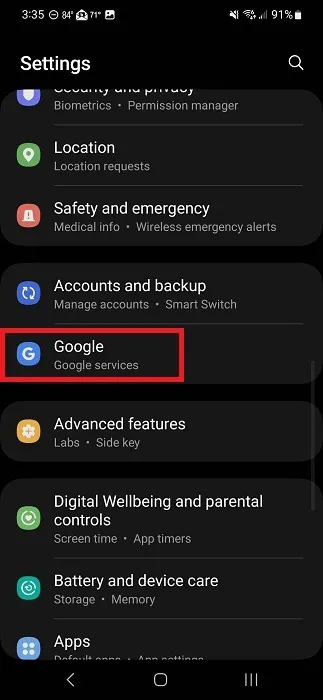
- Tippen Sie auf „Einstellungen für Google Apps“, die letzte Option in der Liste.
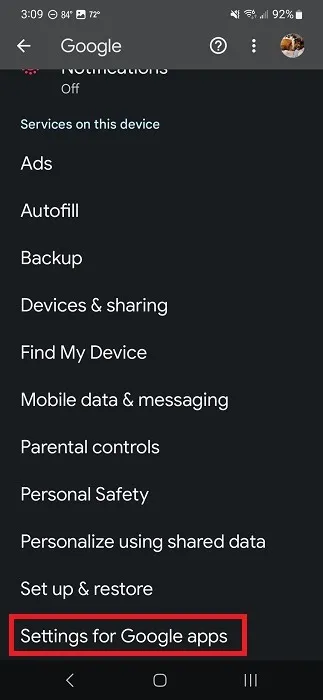
- Tippen Sie auf „Google-Kontakte synchronisieren“.
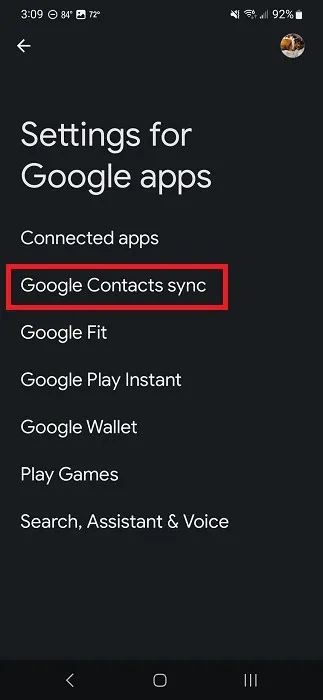
- Tippen Sie auf „Auch Gerätekontakte synchronisieren“.
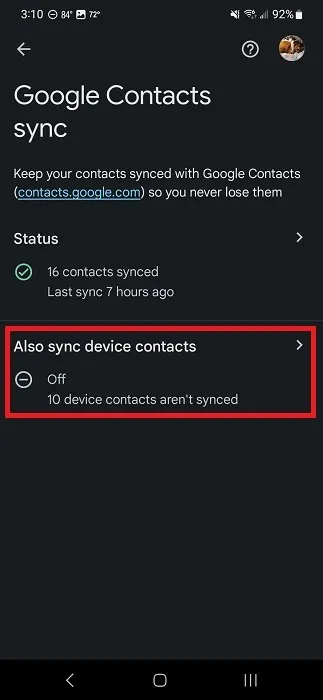
- Aktivieren Sie „Gerätekontakte automatisch sichern und synchronisieren“. Wählen Sie Ihr Google-Konto und schon sind Sie fertig.
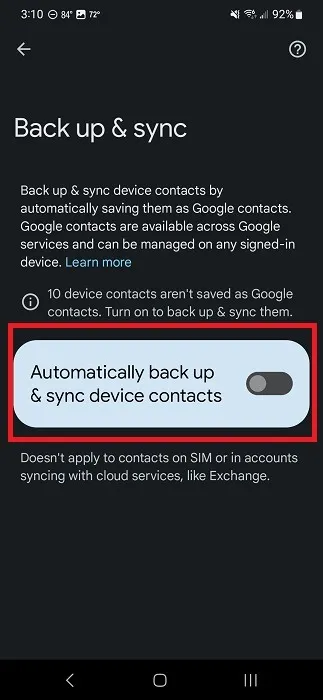
- Beachten Sie, dass dies nicht für Kontakte gilt, die über andere Apps verwaltet werden, beispielsweise E-Mail-Konten, die nicht von Google stammen.
Sichern Sie Kontakte mit der Samsung Cloud
Während Sie Google Kontakte auf Samsung-Geräten verwenden können, haben Sie auch die Möglichkeit, Kontakte auf Android mithilfe der Samsung Cloud zu sichern und wiederherzustellen.
- Gehen Sie auf Ihrem Samsung-Gerät zu „Einstellungen -> Konten und Sicherung“. Alternativ können Sie oben in den Einstellungen auf Ihr Samsung-Konto tippen. Wenn Sie noch nicht angemeldet sind oder kein Samsung-Konto haben, melden Sie sich an oder erstellen Sie eines.
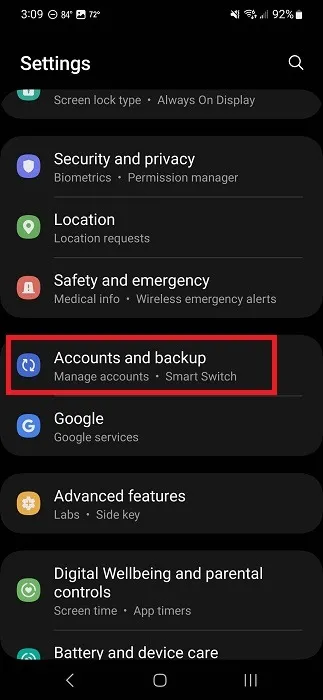
- Tippen Sie auf „Daten sichern“.
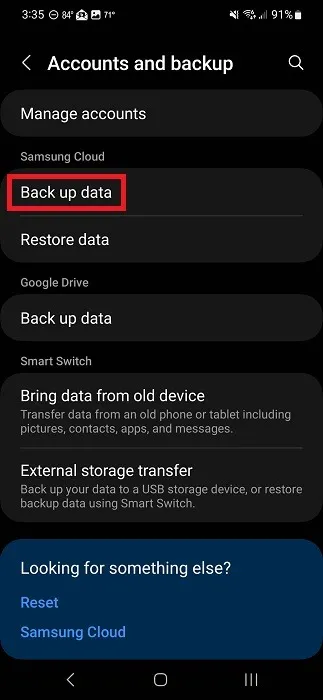
- Aktivieren Sie „Kontakte“ und alles andere, was Sie sichern möchten.
- Tippen Sie auf „Jetzt sichern“ und warten Sie, bis Ihre Kontakte gesichert sind, und stellen Sie sie dann jederzeit aus der Cloud wieder her.
Häufig gestellte Fragen
Sind gelöschte Telefonnummern noch auf dem Gerät vorhanden?
Ja, die gelöschten Telefonnummern bleiben auf Ihrem Gerät. Der von ihnen belegte Speicherplatz wird jedoch als „Gelöscht“ markiert und steht für neue Daten zur Verfügung. Sobald Sie Ihrem Gerät weitere Daten hinzufügen, werden die gelöschten Dateien überschrieben und dauerhaft entfernt.
Ist es sicher, Wiederherstellungs-Apps von Drittanbietern zu verwenden?
Ja, in den meisten Fällen ist die Verwendung von Wiederherstellungs-Apps von Drittanbietern sicher. Sie dienen der Datenwiederherstellung und können Ihrem System oder Gerät keinen Schaden zufügen. Wenn die App jedoch verdächtig aussieht, kann es sein, dass sie private Daten von Ihrem Telefon stiehlt oder Spyware darauf installiert. Recherchieren Sie, bevor Sie sich für eine Wiederherstellungs-App entscheiden.
Wie kann ich gelöschte Kontakte auf meinem Samsung-Telefon wiederherstellen?
Wenn Sie die Google Kontakte-App auf Ihrem Samsung-Telefon verwenden, können Sie Telefonkontakte mit den oben genannten Methoden wiederherstellen. Aber es gibt noch ein paar andere Möglichkeiten.
Wenn Sie Ihre Kontakte über die Samsung Cloud-App gesichert haben, gehen Sie zu „Einstellungen -> Samsung-Konto -> Samsung Cloud -> Daten wiederherstellen (wählen Sie Ihr Gerät aus, wenn Sie dazu aufgefordert werden) -> Wiederherstellen.“ Sie können Ihre Kontakte jederzeit manuell sichern, indem Sie Samsung Cloud öffnen und auf „Daten sichern“ tippen.
Alternativ öffnen Sie die vorinstallierte Kontakte-App auf Ihrem Samsung-Telefon. Tippen Sie auf „Kontakte“ und anschließend auf das Dreipunktmenü. Wählen Sie „Papierkorb“ und drücken Sie lange auf den Kontakt, den Sie wiederherstellen möchten. Es funktioniert nahezu identisch mit der Google-Kontakte-App zum Wiederherstellen gelöschter Android-Kontakte.
Bildnachweis: Pexels . Alle Screenshots von Anurag und Crystal Crowder .



Schreibe einen Kommentar